提升前端开发效率:5 款 VS Code 必装插件推荐
在现代前端甚至全栈开发中,开发效率与代码质量息息相关。Visual Studio Code(VS Code)作为一款轻量、强大且高度可扩展的编辑器,凭借其丰富的插件生态,已成为前端工程师的首选工具。本文将介绍 几 款实用且顺眼的 VS Code 插件 ,帮助你打造更流畅、更智能的开发体验。
1. Auto Import:自动导入,告别手动 import
插件简介
Auto Import 能够自动识别项目中未导入但已使用的模块或组件,并在保存文件时自动添加对应的 import 语句。
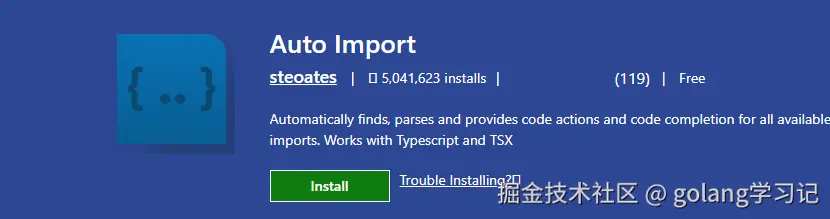
适用场景
- 使用 React/Vue 组件时忘记导入;
- 引用工具函数或常量时漏写 import;
- 重构代码后路径变更,需批量更新导入。
使用效果
ts
// 未安装插件前
const user = getUser(); // 报错:找不到 getUser
// 安装 Auto Import 后,保存文件自动补全
import { getUser } from '@/utils/api';
const user = getUser(); // ✅ 自动导入成功配置建议
在 settings.json 中启用自动修复:
json
{
"autoimport.showNotifications": false,
"editor.codeActionsOnSave": {
"source.fixAll": true
}
}2. Path Intellisense:智能路径补全,告别路径拼写错误
插件简介
Path Intellisense 为文件路径提供智能提示,支持相对路径、别名路径(如 @/components)等。
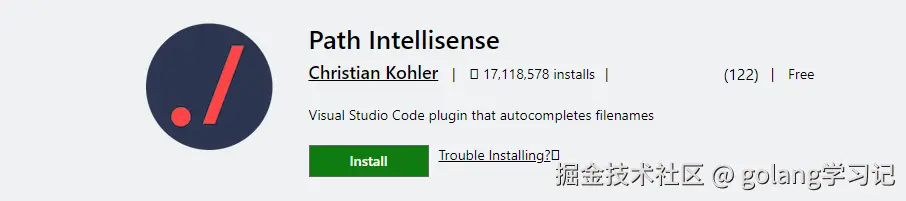
适用场景
- 在
import、require、src、href等属性中输入路径; - 使用 Webpack/Vite 别名配置(如
@映射到src)。
使用效果
js
import Button from '@/componen // 输入时自动提示:@/components/Button.vue配置别名(以 Vite 为例)
在项目根目录创建 jsconfig.json 或 tsconfig.json:
json
{
"compilerOptions": {
"baseUrl": ".",
"paths": {
"@/*": ["src/*"]
}
}
}Path Intellisense 会自动读取这些配置,实现别名路径补全。
3. Minimal Theme(MinimalKiwi):极简美学,专注编码
注:插件名为 Minimal Theme,由 Kiwi 开发,常被称作 MinimalKiwi。

插件简介
Minimal Theme 是一套极简风格的主题集合,界面清爽、配色柔和,减少视觉干扰,提升专注力。
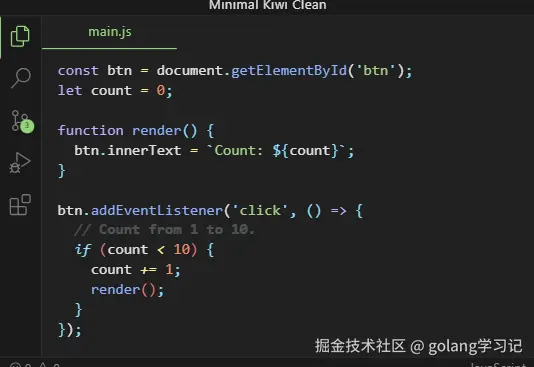
特点
- 多种配色方案:Light、Dark、Blue、Warm 等;
- 隐藏不必要的 UI 元素(如侧边栏图标、状态栏细节);
- 字体与间距优化,阅读更舒适。
使用建议
搭配以下设置获得最佳体验:
json
{
"workbench.colorTheme": "Minimal Theme Dark",
"editor.fontFamily": "'Fira Code', 'Consolas', monospace",
"editor.fontLigatures": true
}4. Turbo Console Log:高效调试,一键生成日志
插件简介
Turbo Console Log 可快速生成带变量名和文件信息的 console.log,并支持一键启用/禁用/删除所有日志。

核心功能
- 选中变量 → 快捷键
Ctrl+Alt+L→ 自动生成console.log('varName', varName); - 支持 TypeScript 类型信息;
- 一键注释/取消注释所有
console.log(便于生产环境清理)。
使用示例
ts
const userId = 123;
// 选中 userId,按 Ctrl+Alt+L
console.log('userId', userId); // 输出:userId 123快捷键配置(可选)
json
{
"turboConsoleLog.addQuotesToStrings": true,
"turboConsoleLog.addSemicolonInTheEnd": true
}5. Error Lens:错误高亮,问题一目了然
插件简介
Error Lens 将 ESLint、TypeScript、Prettier 等工具的错误/警告信息直接内联显示在代码行尾或行内,无需悬停查看。

优势
- 实时显示错误类型(如
TS2304: Cannot find name 'x'); - 支持颜色区分 error/warning/info;
- 可配置显示位置(行尾、行内、行首)。
效果对比
未使用 Error Lens:
需将鼠标悬停在波浪线下才能看到错误信息。
使用 Error Lens 后:
ts
const name = 'Alice'
console.log(nam) // ← Error: Cannot find name 'nam'. Did you mean 'name'? [TS2304]推荐配置
json
{
"errorLens.enabled": true,
"errorLens.showMessage": "always",
"errorLens.messageTemplate": "$message [$source]",
"errorLens.statusBarColorsEnabled": true
}总结:打造高效开发工作流
| 插件 | 核心价值 |
|---|---|
| Auto Import | 自动管理依赖导入,减少手动错误 |
| Path Intellisense | 智能路径补全,提升文件引用效率 |
| Minimal Theme | 极简界面,专注编码无干扰 |
| Turbo Console Log | 快速调试,日志管理更轻松 |
| Error Lens | 错误信息内联显示,问题定位更快 |
这 5 款插件覆盖了代码导入、路径书写、界面体验、调试效率、错误提示五大高频场景,组合使用可显著提升开发流畅度。建议前端开发者将其纳入自己的 VS Code 初始化配置中。
💡 小贴士:插件虽好,但不宜贪多。选择真正契合自己工作流的工具,才能做到"顺眼又顺手"。
Happy Coding! 🎉